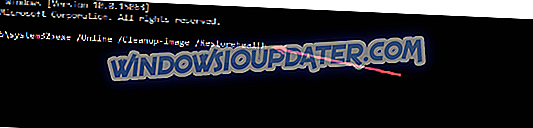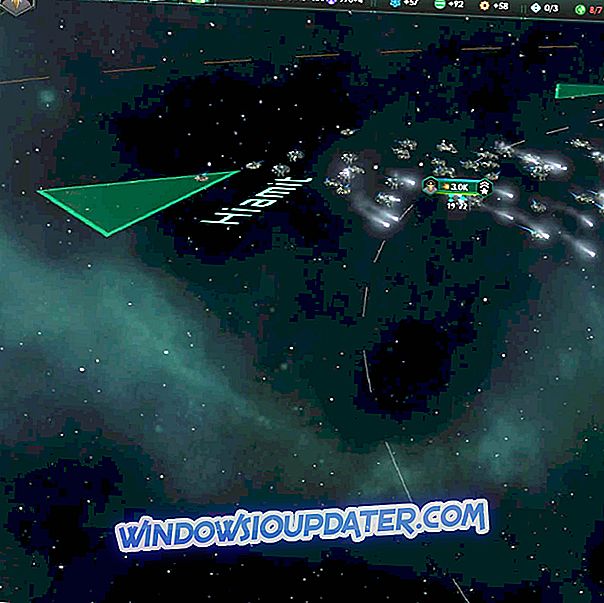Windows 10에서 도움말을 열려고 할 때 오류가 발생했습니다. Windows 10에서도 같은 것을 반환하는 것을 많이 애도 했음에도 불구하고 비슷한 문제가있는 Windows 8을 상기 할 수 있습니다.
즉, 일을 다시 시작하게하는 것은 항상 쉽지만 몇 가지 간단한 단계를 사용하여 모든 작업을 완료 할 수 있습니다.
Windows 10에서 도움말 파일을 열 때 오류를 수정하는 방법
시스템 파일 검사기 를 실행하면 오류가 해결 될 수 있지만 시스템 파일 검사기 를 실행하기 전에 받은 편지함 배포 이미지 서비스 및 관리 DISM 을 실행하는 것이 좋습니다. 여기 당신이하는 방법입니다.
해결 방법 1 : 배포 이미지 서비스 및 관리 (DISM)
- 이렇게하려면 여러 가지 방법으로 다시 명령 프롬프트 를 엽니 다. 시작을 마우스 오른쪽 버튼으로 클릭 하고 실행을 선택 하십시오 . 실행 대화 상자에서 cmd를 입력 하고 Enter 키를 눌러 Windows 명령 프롬프트 를 시작하십시오. 또는 Cortana 검색 창에 cmd 를 입력 하고 Enter 키를 누르기 만하면됩니다. 검색 결과에서 명령 프롬프트를 마우스 오른쪽 단추로 클릭 하고 관리자 권한으로 실행을 선택합니다.
- 명령 프롬프트에서 exe / Online / Cleanup-image / Restorehealth를 입력 합니다.
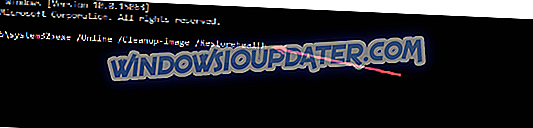
- 작업이 완료 되려면 몇 분이 걸릴 수 있습니다. 명령 자체는 Windows Update 기능을 사용하여 시스템에없는 파일을 찾습니다. 따라서 명령은 Windows Update 클라이언트가 완벽한 순서로 작동하는 경우에만 작동합니다.
그러나 그렇지 않은 경우 시스템의 이상을 복구하려면 Windows 10 설치 디스크가 필요합니다. 다음과 같은 명령을 수행합니다.
DISM.exe / 온라인 / 정리 이미지 / 복원 건강 / 출처 : C : RepairSourceWindows / LimitAccess
여기서 C : RepairSourceWindows / LimitAccess 부분을 PC에 설치된 Windows 의 실제 드라이브 위치로 바꿉니다 .
해결 방법 2 : 시스템 파일 검사기 검사 수행
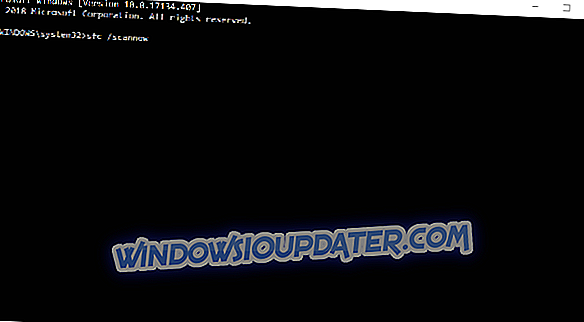
이렇게하려면 명령 프롬프트 에서 sfc / scannow를 입력 하십시오.
이렇게하면 보호 된 파일을 포함하여 PC의 모든 시스템 파일 검사가 시작됩니다. 그런 다음 손상된 파일은 % WinDir % System32dllcache 의 압축 폴더에서 사용할 수있는 캐시 된 복사본으로 자동으로 대체됩니다.
또한 여기서 주목해야 할 점은 SFC 검색을 완료하는 데 몇 분이 걸릴 수 있다는 것입니다. 명령 프롬프트를 닫기 전에 프로세스가 완료 될 때까지 기다리십시오. 또한 검사가 끝나면 다음 메시지 중 하나가 표시됩니다.
- Windows 리소스 보호가 무결성 위반을 발견하지 못했습니다.
이 경우 검사가 성공적으로 완료되었으며 시스템에 파일 손상 또는 누락과 같은 파일 이상이 없음을 알 수 있습니다.
- Windows 리소스 보호가 요청한 작업을 수행하지 못했습니다.
이것은 또 다른 문제이지만 안전 모드에서 SFC 검색 을 수행하면 쉽게 해결할 수 있습니다. 또한 작업을 성공적으로 완료하려면 PendingDeletes 및 PendingRenames 폴더 가 % WinDir % WinSxSTemp 아래에 있는지 확인해야합니다.
- Windows 리소스 보호에서 손상된 파일을 발견하고 성공적으로 복구했습니다.
세부 사항은 CBS.Log % WinDir % LogsCBSCBS.log에 포함 됩니다.
이것은 또한 스캔이 성공했다는 것을 나타내며 원하는 경우 추가 정보를 볼 수 있습니다. 괴짜들을 위해 편리 할 수 있습니다.
- Windows 리소스 보호에서 손상된 파일을 발견했지만 일부 파일을 수정할 수 없습니다.
세부 사항은 CBS.Log % WinDir % LogsCBSCBS.log에 포함 됩니다.
이것은 다시 수동으로 손상된 파일을 복구해야하기 때문에 괴짜에게 가장 좋은 것으로 남아 있습니다. 시스템 파일 검사기 프로세스의 세부 사항을 검토하여 손상된 파일을 찾을 수 있습니다. 그 후에는 오류가없는 파일의 다른 사본을 사용하여 동일하게 교체해야합니다.
그게 다야. 이것은 Windows 10에서 도움말을 열 때 직면 한 오류를 처리하는 데 도움이됩니다.
또한 다음은 확인할 가치가있는 몇 가지 추가 리소스입니다.
- FIX : 기능을 추가하는 데 도움이 필요합니다.
- Windows 10 오류보고 서비스를 사용하거나 사용하지 않도록 설정하는 방법
- 파일 연관 도우미 : 파일 연관 도우미에 대해 알아야 할 사항과 제거 방법